বর্তমানে, নেভিগেটর মতো ডিভাইস ছাড়া, এটি হাত ছাড়াই। এই গাইডের উপযোগিতা সম্পর্কে ইতিমধ্যে অনেক কিছু বলা হয়েছে। বিভিন্ন মডেলের মধ্যে, গার্হস্থ্য Navitel নেভিগেটর ব্যাপকভাবে ব্যবহৃত হয়। স্বাভাবিকভাবেই, সময়ের সাথে সাথে, যেকোনো ডিভাইস আপডেট করা প্রয়োজন। এটি ন্যাভিগেটরদের ক্ষেত্রেও প্রযোজ্য, বা বরং, তাদের মধ্যে ইনস্টল করা মানচিত্রের ক্ষেত্রেও প্রযোজ্য৷
ইনস্টলেশন

Navitel কার্ড ইনস্টল করা কঠিন নয়। এটি লক্ষ করা উচিত যে আপনি সেগুলি ম্যানুয়ালি এবং স্বয়ংক্রিয়ভাবে উভয়ই ইনস্টল বা আপডেট করতে পারেন। যদি নাভিটেল কার্ডের ইনস্টলেশন নিজেরাই করা হয়, তবে আপনার অবশ্যই একটি ল্যাপটপ বা পিসি এবং ইন্টারনেট অ্যাক্সেসের প্রয়োজন হবে৷
প্রথমে আপনাকে প্রস্তুতকারকের ওয়েবসাইটে যেতে হবে৷ আপনি অন্য কোনো ট্র্যাকার ব্যবহার করতে পারেন, যেহেতু ব্যবহারকারীরা এই সংস্থানে প্রচুর লিঙ্ক এবং ফাইল পোস্ট করে। এটি মনে রাখা গুরুত্বপূর্ণ যে সামান্য পুরানো তৃতীয় সংস্করণ Navitel মানচিত্রগুলি নেভিগেটরের আপডেট হওয়া পঞ্চম সংস্করণের সাথে কাজ করবে না। এর কারণ হল নতুন সংস্করণগুলি অনেক বেশি ওজন বহন করে (কারণ তাদের আরও তথ্য রয়েছে)।
তাহলে পরবর্তীআপনাকে প্রয়োজনীয় কার্ডগুলি নির্বাচন করতে হবে: কমপক্ষে সমগ্র রাশিয়ার জন্য, অন্তত পৃথক অঞ্চলের জন্য। নতুন বিকল্পগুলি সমস্ত অপারেটিং সিস্টেমের জন্য উপযুক্ত যেখানে Navitel নেভিগেটর চলে: Android, Symbian, Windows Mobile৷ মানচিত্র সহ ফোল্ডারটি সমস্ত সিস্টেমে একইভাবে অবস্থিত৷

যদি সেগুলি একটি সংরক্ষণাগারে ডাউনলোড করা হয়, তাহলে পরবর্তী পদক্ষেপ হল সেগুলিকে যেকোনো জায়গায় আনপ্যাক করা৷ এটি করার জন্য, আপনাকে একটি কম্পিউটার বা ল্যাপটপের সাথে ডিভাইসটি সংযুক্ত করতে হবে। এক্সপ্লোরারের মাধ্যমে আপনাকে একটি বিশেষ ফোল্ডার খুঁজে বের করতে হবে, এটিকে NavitelContent/Maps বলা হয়। এই ডিরেক্টরিতে, আপনার আগে ডাউনলোড করা সমস্ত মানচিত্র কপি করা উচিত। যদি ইচ্ছা হয়, সেগুলি আলাদা ফোল্ডারে সাজানো যেতে পারে৷
সেটিংস
প্রয়োজনীয় ফাইলগুলি ডাউনলোড করার পরে, আপনাকে প্রোগ্রামটি চালানো উচিত। আদর্শভাবে, তিনি নিজেই মানচিত্র আবিষ্কার করবেন এবং একটি অ্যাটলাস সংকলন করবেন। যদি এটি না ঘটে তবে আপনাকে "মেনু" - "সেটিংস" - "মানচিত্র" - "ওপেন এটলাস" এ যেতে হবে। এখানে আপনাকে প্রয়োজনীয় বিকল্পগুলি নির্বাচন করতে হবে এবং "এটলাস তৈরি করুন" বোতামটি ক্লিক করতে হবে৷
আপনি দেখতে পাচ্ছেন, Navitel কার্ড ইনস্টল করা একটি দীর্ঘ এবং জটিল প্রক্রিয়া নয়। এবং আপনি এটি আরও সহজ করতে পারেন। মানচিত্র স্বয়ংক্রিয়ভাবে আপডেট করা যাবে. এটি করার জন্য, আপনাকে কেবল মেনুতে প্রবেশ করতে হবে, "সেটিংস" নির্বাচন করুন, তারপরে "মানচিত্র" আইটেমটি ক্লিক করুন "আপডেটগুলির জন্য পরীক্ষা করুন"। প্রোগ্রামটি সার্ভারের সাথে সংযোগ করার পরে, আপনি একটি সম্ভাব্য মানচিত্র আপডেট সম্পর্কে একটি বিজ্ঞপ্তি পাবেন। তালিকা থেকে, এটি শুধুমাত্র আপনার প্রয়োজন নির্বাচন করতে রয়ে গেছে, তারপর "ইনস্টল করুন" এ ক্লিক করুন। মানচিত্র আপডেট করা হলে, অ্যাটলাসও স্বয়ংক্রিয়ভাবে আপডেট হবে।
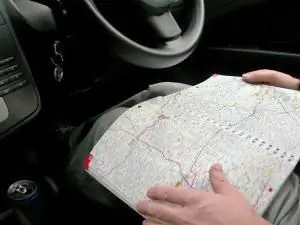
ফলাফল
Navitel মানচিত্র ইনস্টলেশন শুধুমাত্র নেভিগেটরগুলিতে নয়, GPS নেভিগেশন ফাংশন সহ অন্যান্য ডিভাইসেও করা উচিত৷ সর্বোপরি, কেবল একজন চালকই নয়, একজন সাধারণ পথচারীও একটি অপরিচিত শহরে হারিয়ে যেতে পারেন। অতএব, আপনার স্মার্টফোনে সমস্ত ধরণের সংস্করণ ইনস্টল করা আছে তা যত্ন নেওয়ার মতো। সর্বোপরি, নেভিটেল কার্ড ইনস্টল করতে বেশি সময় লাগে না, প্রক্রিয়াটি নিজেই বেশ সহজ। এবং পরবর্তী আপডেটগুলি স্বয়ংক্রিয়ভাবে সঞ্চালিত হতে পারে, যা আরও সহজ৷






